iPadにiPhoneから連絡先を転送する方法
私は頻繁にAppleサポートコミュニティにそのような質問を参照してください, コミュニティとYahooの回答を依頼:
1. iPadにiPhoneから連絡先を転送する方法?
2. どのように私はiPadにiPhoneから連絡先を同期ん?
3. あなたは、iPhoneからiPadに連絡先をインポートするにはどうすればよいです?
4. 私は、iPhoneからiPadに連絡先をコピーすることができます?
実は, iPadにiPhoneから連絡先を転送することは難しいことではありません. このチュートリアルでは, 私が紹介します 3 iPadにiPhoneから連絡先を転送し、完全にそのような問題にすべてのご質問を解決する方法.
方法A: MobileTransでiPadにiPhoneから連絡先を転送
iPadに連絡先iPhoneを同期すると、インストールされている場合は簡単な仕事であります MobileTrans お使いのコンピュータ上で.
MobileTransは強力です 電話転送ソフトウェアへの電話, それはあなたの転送の連絡先をすることができます, テキストメッセージ, 写真, 通話履歴, 音楽, Android携帯電話とタブレットの2間のビデオ、アプリ, アプリ, iPhone, iPod touchのとSymbian携帯電話.
MobileTransをダウンロードするには, 次のボタンを使用してください:
MobileTransをダウンロードした後, お使いのコンピュータにインストールします.

段 1: ファイル名を指定して実行MobileTrans, あなたのデバイスに付属のUSBケーブルでコンピュータにあなたのiPhoneとiPadの両方を接続します. 後 2 デバイスはソフトウェアによって自動的に検出されました, ソースデバイスことを確認してください (左に) iPhoneと宛先装置であります (1右) iPadがあります. 彼らは間違った位置にある場合, 切り替えるには途中で「反転」ボタンを使います.
段 2: ソフトウェアインターフェイスの途中でiPhoneとiPadの間の「連絡先」のチェックボックスにチェックを入れ. あなたがiPadにiPhoneから他のデータを転送する場合, 単にそれらを選択. MobileTransあなたが連絡先を転送することができます, 写真, 音楽, iPhoneからiPadにビデオやより.
段 3: iPadのコンタクト転送にiPhoneを起動するには、「コピー開始」をクリックしてください. 秒単位で, すべてのあなたのiPhoneの連絡先は、iPadで利用できるようになります.
方法B: TunesGoとiPadにiPhoneから連絡先を同期
この方法で, 私はTunesGoを使用してiPadにiPhoneから連絡先を転送する方法を紹介します, 強力なiTunesの代替.
TunesGoは、iPhoneをバックアップするための実用的なiOSの転送です, コンピュータにiPadとiPod touchのデータ, iOSデバイスへのコンピュータからデータを同期, iPhoneの間でデータを転送, iPadとiPod touchの. 11 データ型がサポートされています。, コンタクト, SMS, 写真, 音楽, プレイリストや動画を含めます.
次のボタンを使用しTunesGoだけ無料でダウンロード:
TunesGoでiPadにiPhoneの連絡先を転送するには, のみ 3 ステップが必要とされています:

段 1: TunesGoを実行して、コンピュータにiPadとiPhoneの両方を接続します.
段 2: ソフトウェアの左側の列の上にあなたのiPhoneの「連絡先」カテゴリをクリックして、右側に転送したい連絡先を選択.
段 3: 左の列の上にあなたのiPadの名前に選択した連絡先をドラッグします.
そして、計算された接触転写にiPhoneのすべてのステップが実行されます.
TunesGoで, あなただけのiPadにiPhoneから連絡先を転送することはできません, だけでなく、iPadからiPhoneに. さらに重要なこと, あなたは、OutlookにあなたのiPhoneの連絡先をコピーすることができます, あなたのiPhoneにOutlookからの同期の連絡先, インポートおよびエクスポートの.csv接触ファイル, 重複したiPhoneの連絡先を検索し、マージ, 等.
方法C: iPhoneからiPadに連絡先のインポート
iPadにiPhoneから連絡先をインポートするには, 最初に使用してコンピュータにiPhoneから連絡先をエクスポートする必要がありますどちらかTunesGoは、方法Bに記載されました, または Dr.Fone.
この方法で, 私は例として、Dr.Foneを取りますよ.
Dr.Foneは世界初であり、 iPhoneのデータ復旧ソフトウェア 回復します 12 iPhoneからのファイルのKindleの, iPadとiPod touchの. 私はこのソフトウェアを導入する理由は、それが削除されたiPhoneの連絡先を回復し、すべてのあなたのiPhoneの連絡先を保存することが可能であることです (削除されたものを含みます) .csvファイルとしてコンピュータに, .VCFまたは.htmlファイル. ほかに, あなたのiPhoneを忘れたパスコードでロックされている場合は、このソフトウェアは、あなたのiPhoneの連絡先をエクスポートすることができます, あなたのiPhoneがクラッシュした場合であってもiPhoneのiTunesのバックアップから連絡先を抽出, 強打, 破損または紛失.
方法 1: 直接iPhoneからエクスポートiPhoneの連絡先

方法を使用して 1, あなたのiPhone上のすべての連絡先を見つけることができます, 削除されたものを含みます, あなたのiPhoneを忘れパスコードによってロックされている場合でも.
段 1: iPhoneのデータ復旧ソフトウェアを起動し、iPhoneをコンピュータに接続します.
段 2: あなたは予告 "あなたのデバイスは、スキャンの準備ができている」を参照してくださいときに、大きな緑の「スキャン開始」ボタンをクリックしてください.
段 3: ときにスキャンが終了, 左の列の「連絡先」を選択し、右側のコンピュータに保存したい連絡先をチェック.
段 4: 右下の青い「回復」ボタンをクリックして、選択した連絡先は、すぐにお使いのコンピュータに保存されます.
方法 2: 前のiPhoneのバックアップからiPhoneの連絡先を抽出
あなたは、iPhoneが壊れたり紛失した場合, あなたは、Dr.FoneでのiTunesで作成した以前のiPhoneのバックアップから連絡先を抽出することができます iPhoneのバックアップ抽出.
ここでの手順は、:

段 1: iPhoneのデータ復旧ソフトウェアを開き、「iTunesのバックアップファイルからの復旧」タブをクリックします.
段 2: お使いのコンピュータ上のiOSデバイスのすべてのiTunesのバックアップが表示されます. あなたがから連絡先を抽出したいものを選択してクリックし、「スキャン開始」.
段 3: スキャンは、競争になると, 左の列の「連絡先」カテゴリを選択, あなたが右の列に、コンピュータに保存したい連絡先の前にcheckboxsをチェック.
段 4: お使いのコンピュータのローカルドライブに見つかった連絡先を保存するには、「リカバリ」をクリックしてください.
連絡先は、お使いのPCに輸出されている場合には, .csvファイルとフォルダ, .VCFと.htmlファイルが開きます. 次に、あなたのiPadに.csvファイルまたはの.vcfファイルをインポートすることができます.
がある 4 iPadに.CSVとの.vcfファイルをインポートする方法:
1. TunesGoは方法Bに記載された直接にiPadに.CSVとの.vcfファイルをインポート;
2. あなたのOutlookに.csvファイルとの.vcfファイルをインポート, Googleの連絡先またはWindowsコンタクトして、iTunesが連絡先を同期;
3. 行きます https://www.icloud.com/#contacts, ログインして、左下隅にある歯車のアイコンをクリックしての.vcfファイルをインポートし、「インポートのvCard」;
4. その後、連絡先をインポートするためのプロンプトヒントに従って添付ファイルとしてあなたのiPadに.csvファイルまたはの.vcfファイルに電子メールを送り、あなたのiPadの添付ファイルを開きます.
ザ・ 3 すべてのiPhoneとiPadの世代に適用されますiPadにiPhoneから連絡先を転送する方法.
それは言うことです, 上記の方法に従うことによって, あなたは、iPhone第一世代から連絡先を転送することができます, iPhone 3Gの, iPhone 3GS, iPhone 4, iPhone 4S, iPhone 5, iPadのミニのiPhone 5CとiPhone 5S, RetinaディスプレイとiPadのミニ (iPadのミニ 2), iPadの第一世代, アプリ 2, 新しいiPad (アプリ 3), RetinaディスプレイとiPadの (アプリ 4) iPadエア (アプリ 5) 楽々と.
あなたがiPadにiPhoneの連絡先を移動するについての質問や提案がある場合, 下のあなたのアイデアを残します.
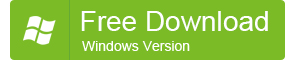
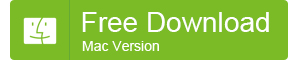







最近のコメント